
Barang aksés pikeun objék sistem operasi dilaksanakeun dumasar kana dasar aturan kaamanan anu disayogikeun ku pamekar. Kadang Microsoft dikaluarkeun sareng dicabut tina urang kasempetan janten anu gaduh pc. Dina tulisan ieu urang bakal nyaritakeun kumaha ngabéréskeun masalah pamuka sababaraha polder timbul kusabab kurangna hak anjeun.
Henteu aksés kana polder target
Nalika dipasang windows, kami nyiptakeun akun, mana "Adminis" sacara standar. Kanyataanna nyaéta pangguna ieu sanés admin admin pinuh. Ieu tos dilakukeun pikeun tujuan kaamanan, tapi, dina waktos anu sareng, kanyataan ieu nyababkeun sababaraha masalah. Salaku conto, nalika nyoba némpes Dirtori Sus Susti, urang tiasa nampi panolakan. Éta sadayana ngeunaan MS direbut ku pamekar MS, atanapi rada, dina henteuna.
Aksés tiasa ditutup ka folders sanés dina disk, bahkan nyiptakeun ku anjeun. Alesan pikeun perilaku sapertos OS aya dina larangan operasi buatan sareng barang ieu kalayan program antipirus atanapi virus. Aranjeunna tiasa ngarobih aturan kaamanan pikeun akun "" atanapi ngajantenkeun diri anu boga diréktori sareng sagala akibat sareng pikaresepeun pikeun urang. Pikeun ngaluarkeun faktor ieu, anjeun kedah pareuman antipirus bari sareng pariksa kamampuan pikeun muka polder.

Maca deui: Kumaha mareuman antipirus
Anjeun ogé tiasa nyobian ngahasilkeun operasi anu diperyogikeun kalayan diréktori dina "Amanped Laksanakeun", saprak kalolobaan program antipirus henteu dimimitian di éta.
Maca deui: Kumaha carana "Modeu Aman" dina Windows 10
Lengkah saterusna mangrupikeun parios komputer wajib pikeun virus. Upami aranjeunna dideteksi, ngabersihan sistem éta kedah dibersih.
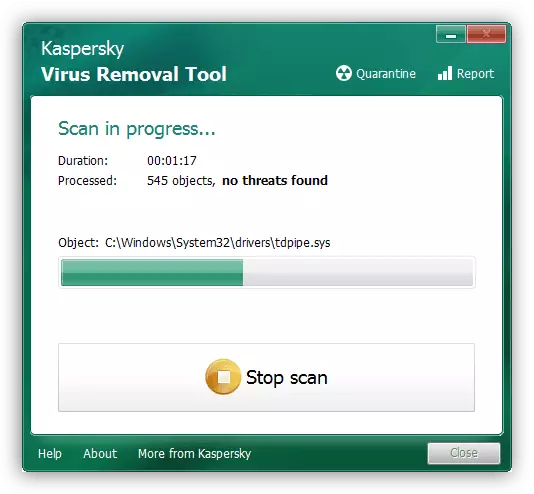
Maca deui: Ngajajiban Virus komputer
Salajengna, urang nganggap cara anu sanés pikeun ngaleungitkeun masalah na.
Métode 1: Program pihak katilu
Pikeun ngalakukeun operasi sareng polder tembangan, anjeun tiasa pake parangkat lunak profil, contona, yénlocler. Éta ngamungkinkeun anjeun pikeun ngarobih konci tina obah, ngabantosan hurapus, mindahkeun atanapi ganti ngaran. Dina kaayaan urang, tiasa ngabantosan éta pindah ka tempat anu sanés dina disk, sapertos conto, dina desktop.

Maca deui: Kumaha ngagunakeun dikonci
Métode 2: Pindah ka Akun Administrator
Pikeun mimitian, pariksa status akun dimana input ieu dialekusi. Upami "Windows" ngimpi anjeun tiitanana tina juragan saméméhna tina PC atanapi laptop, maka éta kamungkinan yén pangguna anu ayeuna henteu ngagaduhan hak administrasi.
- Urang angkat ka klasik "panel kontrol". Jang ngalampahkeun ieu, buka tali "ngajalankeun" ku kombinasi tina kameunangan + R Tingal
Ngontrol
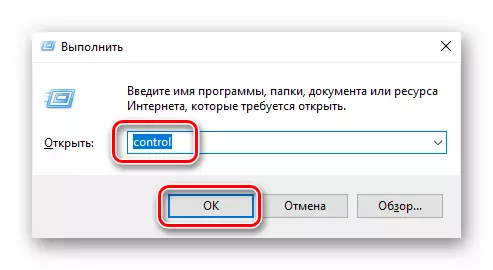
Pencét OK.
- Pilih "Ikons" Minmine "sareng angkat ka manajemén akun pangguna.
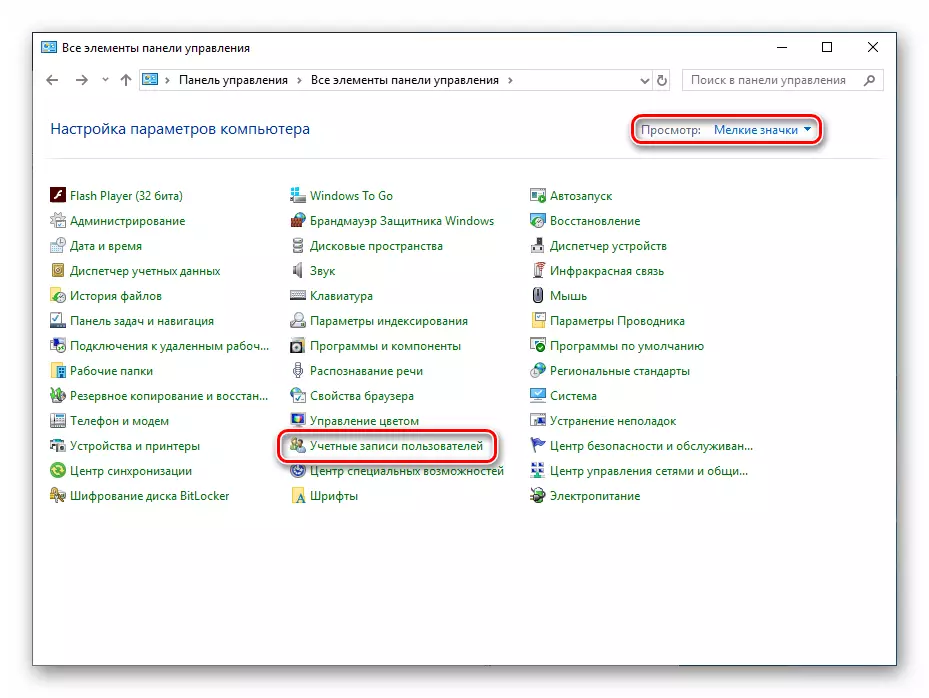
- Urang tingali akun "anjeun." Upami "adminis" dituduhkeun di gigireun, hak urang diwates. Besial sapertos ngagaduhan status "standar" sareng teu tiasa dirobih dina parameter sareng sababaraha polder.
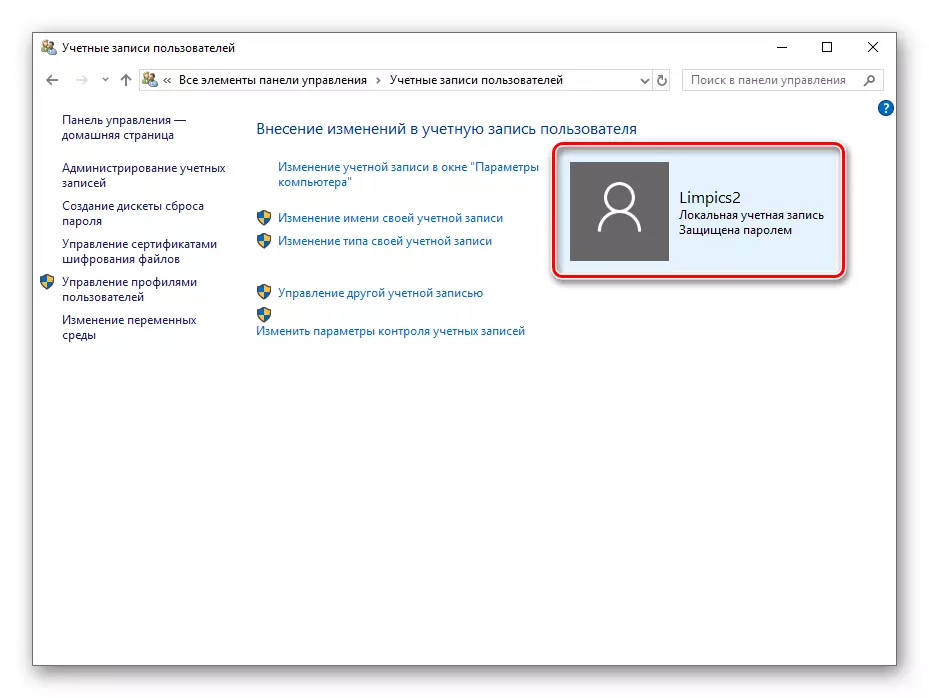
Ieu hartosna perkawis AIK nurutkeun kontén mungkin ditumpad, sareng kami moal tiasa ngaktipkeun ku cara biasa: Sistem éta moal ngijinkeun status. Anjeun tiasa pariksa ieu ku ngaklik dina salah sahiji link sareng setélan.

UAC bakal masihan jandela tina jinis ieu:
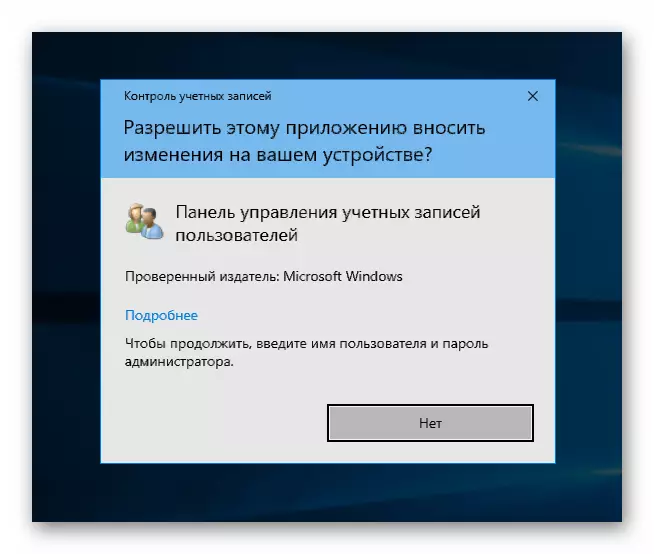
Sakumaha anjeun tiasa tingali, tombol "YES" leungit, aksés ditutup. Masalahna direngsekeun ku ngaktipkeun pangguna anu relevan. Anjeun tiasa ngalakukeun ieu dina layar konci anu ku milih dina daptar di sudut kénca handap sareng lebetkeun kecap konci.
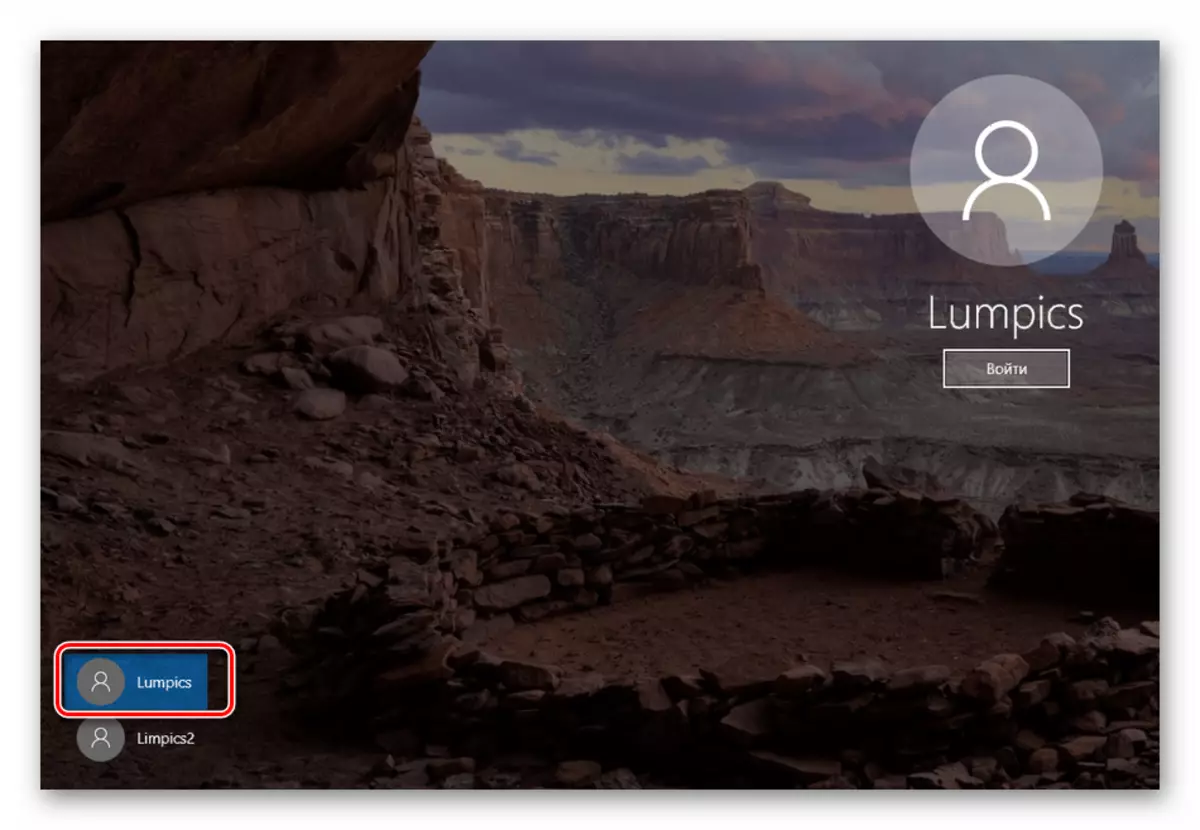
Upami teu aya daptar sapertos kitu (éta gampang teuing) atanapi kecap konci leungit, ngalaksanakeun lampah ieu:
- Mimitian ku, ngartikeun nami "Akun". Jang ngalakukeun ieu, pencét PCM dina "Start" sareng angkat ka "Manajemén Kandon".

- Buka halaman "pangguna sareng kelompok lokal" dahan sareng klik kana alat "pangguna". Ieu sadayana "akun" parantos aya dina PC. Kami museurkeun jalma anu ngagaduhan nami biasa. Administrasi, "Tamu", serangan sareng "Desil" "sareng WDagutiltoatccount sareng WDagutilchounteaccount. Dina kasus kami, ieu mangrupikeun dua éntri "lumps" sareng "lumps2". Anu mimiti, sakumaha anu urang tingali, ditumpurkeun, naon ikon kalayan panah caket ku judulna.
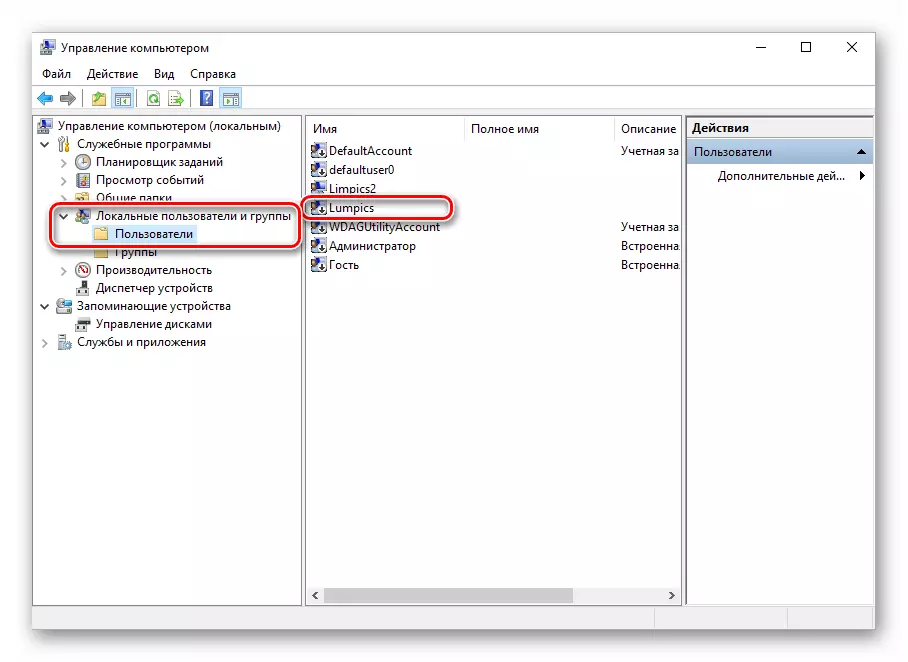
Pencét dina éta PCM teras angkat kana sipat.

- Salajengna, angkat ka "kaondang dina grup" tab "sareng pastikeun nyaéta administrator.
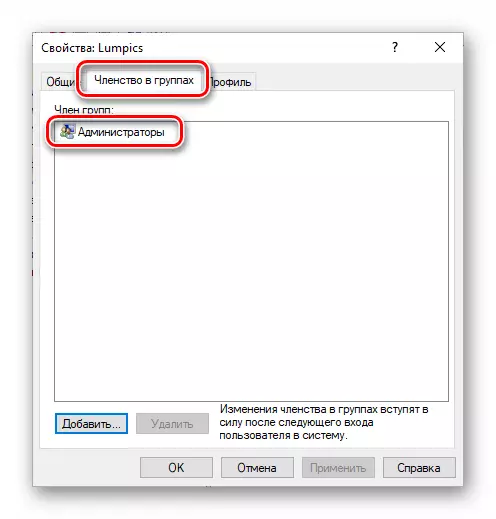
- Urang émut nami ("Lumpics") sareng nutup sadaya jandéla.
Ayeuna kami kedah kedah nganggo méci anu pikaresepeun sareng versi anu sami sareng "Dulzens", anu dipasang dina PC kami.
Maca deui:
Kumaha carana ngadamel USB flash drive bootable sareng Windows 10
Kumaha nyetél tina flash drive di bios
- Ditaikan tina lampu kilat sareng dina tahap munggaran (pilihan basa) ku klik "Next".

- Pindah ka restorasi sistem.

- Dina lingkungan pamulihan, kami klik dina item anu ditingalikeun dina screenshot.
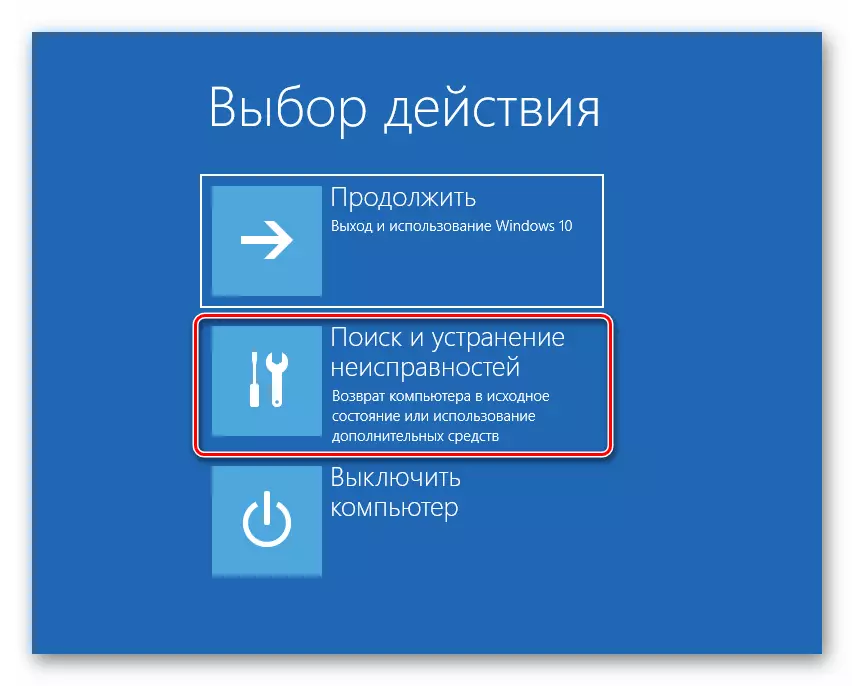
- Telepon "paréntah".
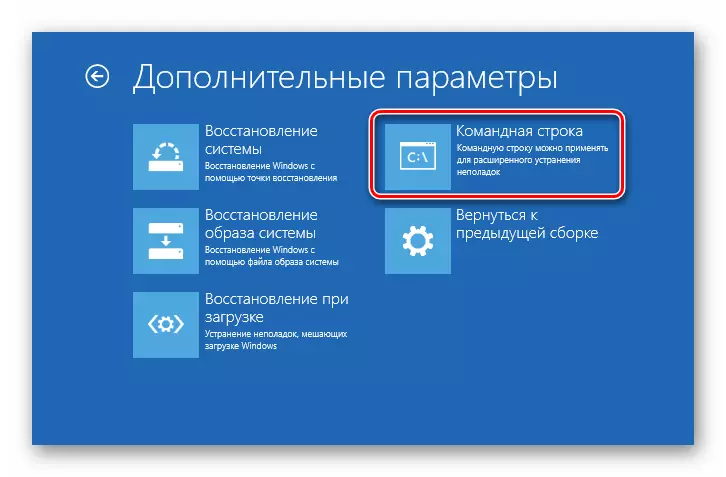
- Buka éditor pendaptaran anu kami asupkeun paréntah
regedit.

Pencét ENTER.
- Pilih cabang
HKEY_Local_machine
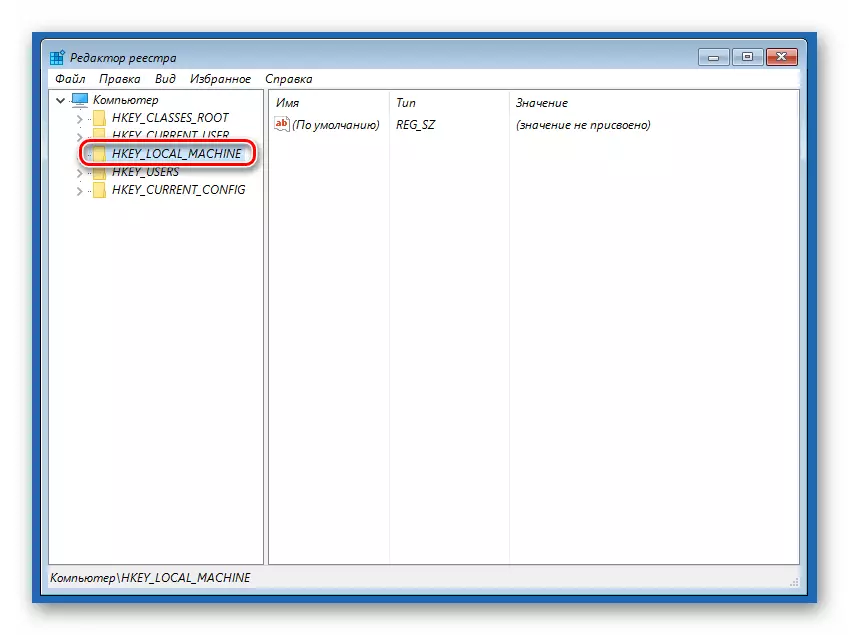
Kami ka ménu "file" sareng milih loading rungkun.
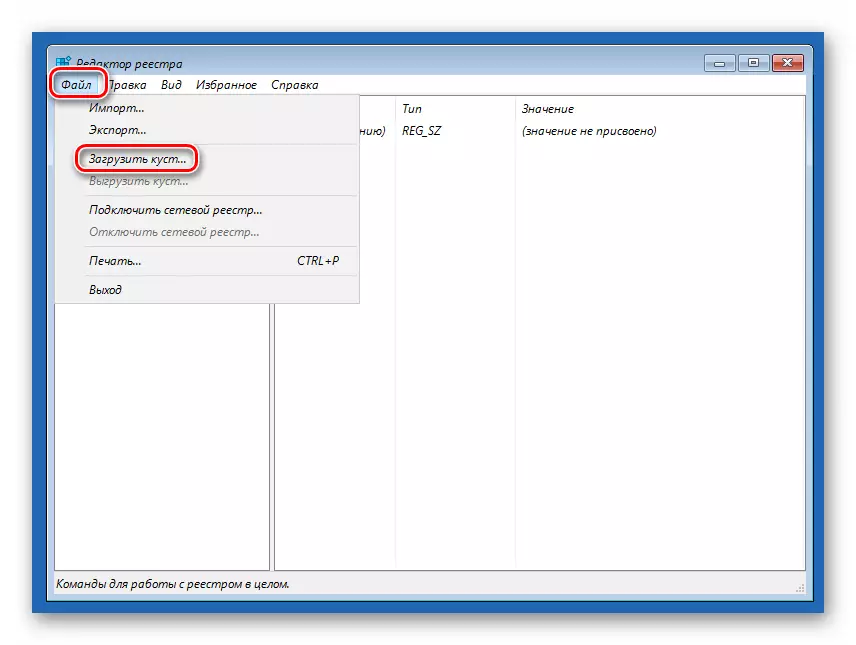
- Nganggo daptar lungsur, angkat jalan
Sistem disk \ windows \ Syner32 \ config
Dina lingkungan pamulihan, sistem biasana ditugaskeun DC.
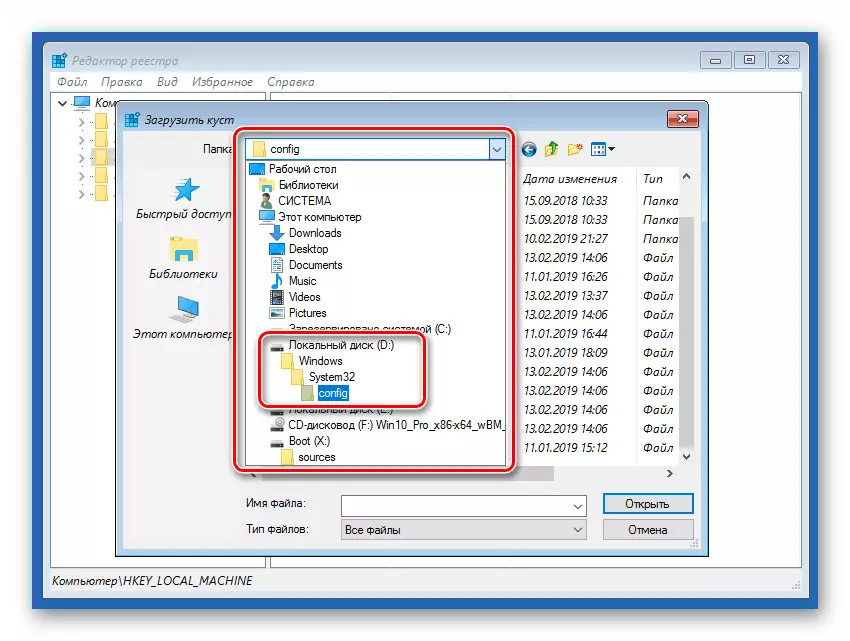
- Pilih file nganggo nami "Sistem" sareng klik "Buka".
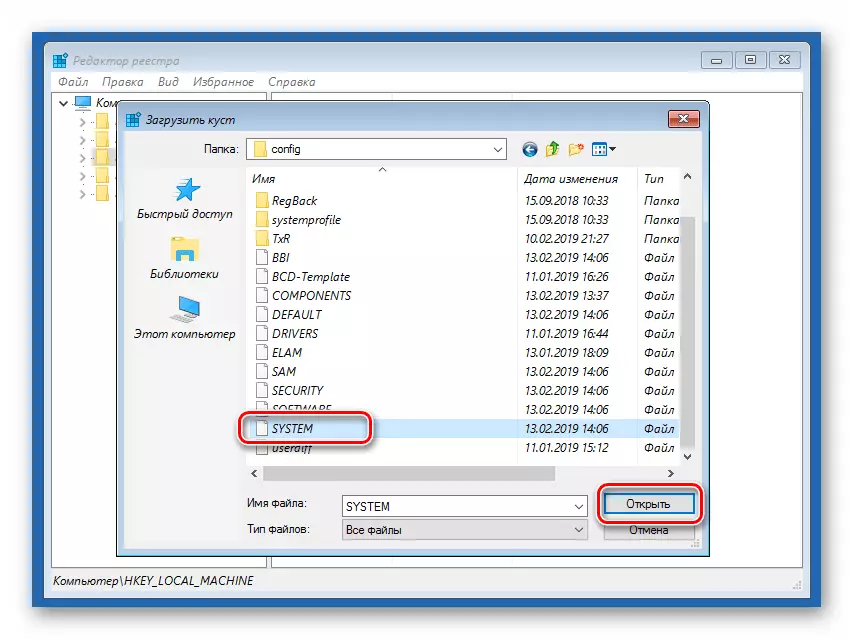
- Urang masihan nami di Latin (langkung saé supados henteu aya rohangan di jerona) sareng klik OK.

- Kami muka cabang anu dipilih ("Heyey_local_machine")) sareng di bagian ieu didamel. Pencét polder nganggo nami "Setup".
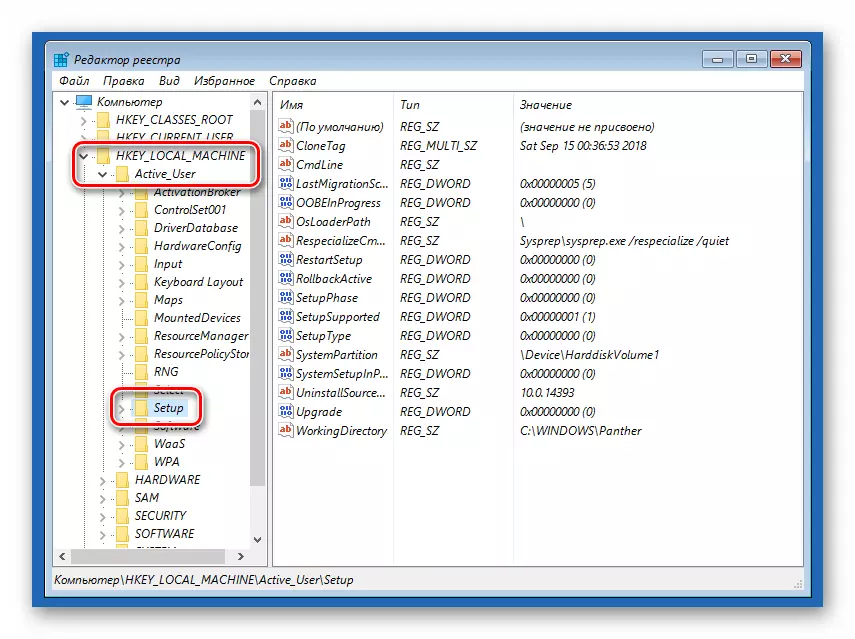
- Dua kali klep parameter
CMDLIND
Kami ngawatesan pentingna
cmd.exe.

- Dina cara anu sami, gentos konci
Jinis setélan
Nilai anu dibutuhkeun "2" tanpa tanda petik.

- Kami nyayogikeun bagian anu disayuhan.

Ngabongkar rungkun.
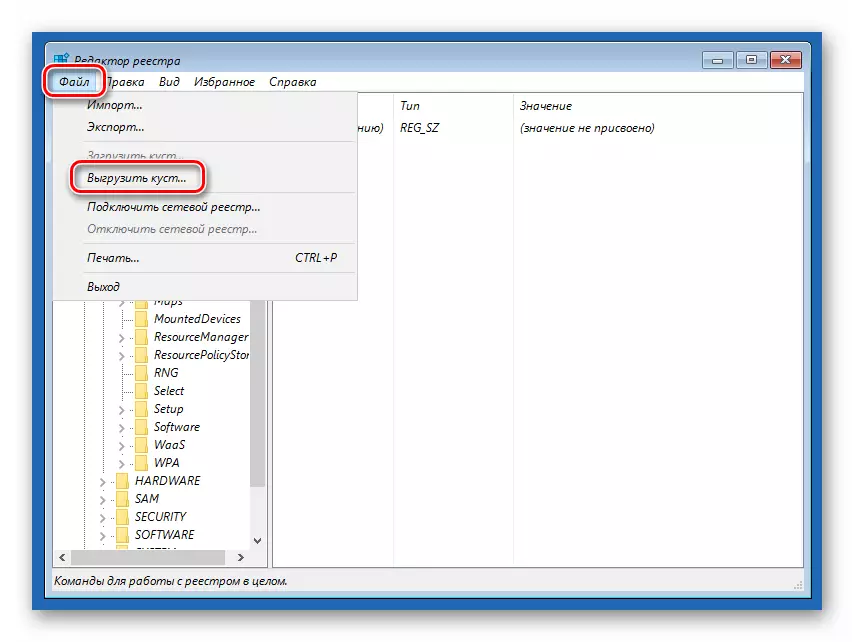
Konpirmasi niat anjeun.
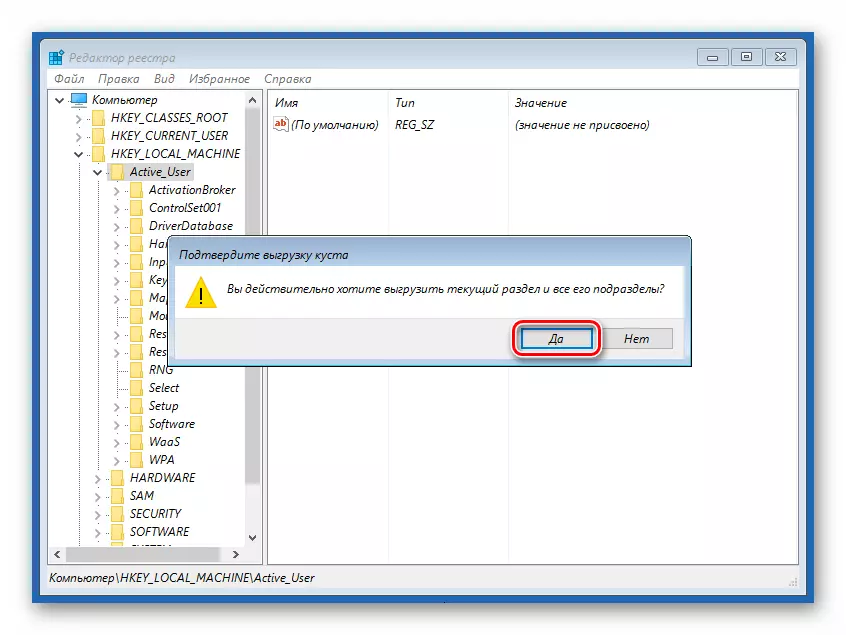
- Kami nutup Redaksi sareng dina garis "paréntah" ngalaksanakeun tim
KALUAR
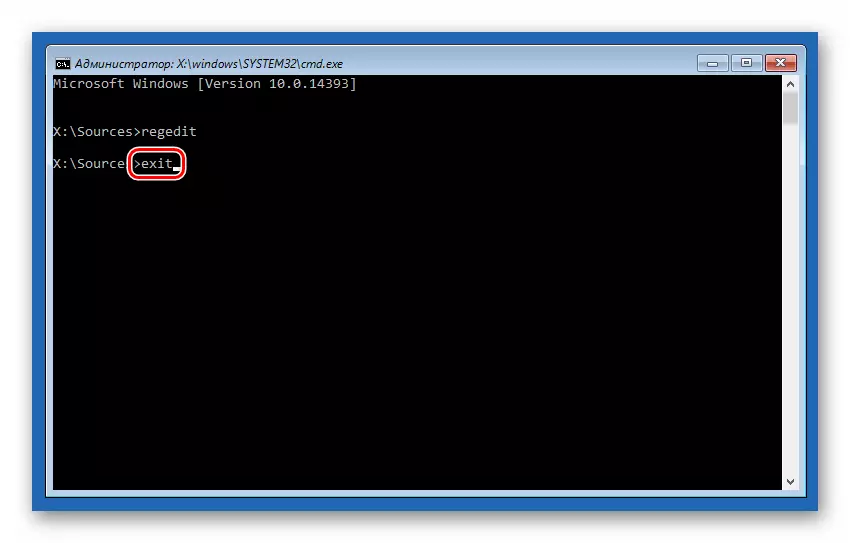
- Pareuman PC dituduhkeun dina tombol Potret layar, teras hurungkeun deui. Waktos ayeuna urang kedah boot tina disk disk ku ngajalankeun setélan dina mios (tingali di luhur).

Dina waktos salajengna anjeun diluncurkeun, garis "garis" Mimiti ka layar undeuran bakal némbongan dina layar boot. Di jerona, kami ngaktifkeun akunna, nami anu diinget, ogé ngareset kecap konci na.

- Kami nyerat paréntah di handap ieu, dimana "Lumps" Landihan dina conto kami.
Lumpics pamaké net / Aktip: Leres
Pencét ENTER. Pangguna diaktipkeun.

- Leupaskeun tim sandi
Lumpics pamaké net ""
Dina tungtungna, dua tanda petik sumur kedah angkat, éta, tanpa rohangan antara aranjeunna.
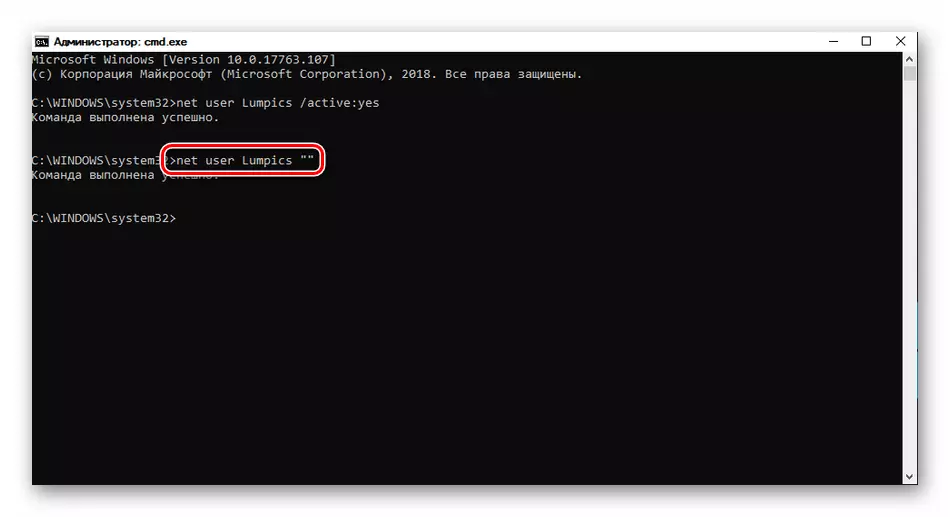
Saatos tindakan anu ditangtukeun, pangguna anu diaktipkeun ku hak administrator bakal muncul dina layar konci sareng, langkung seueur deui, tanpa sandi.
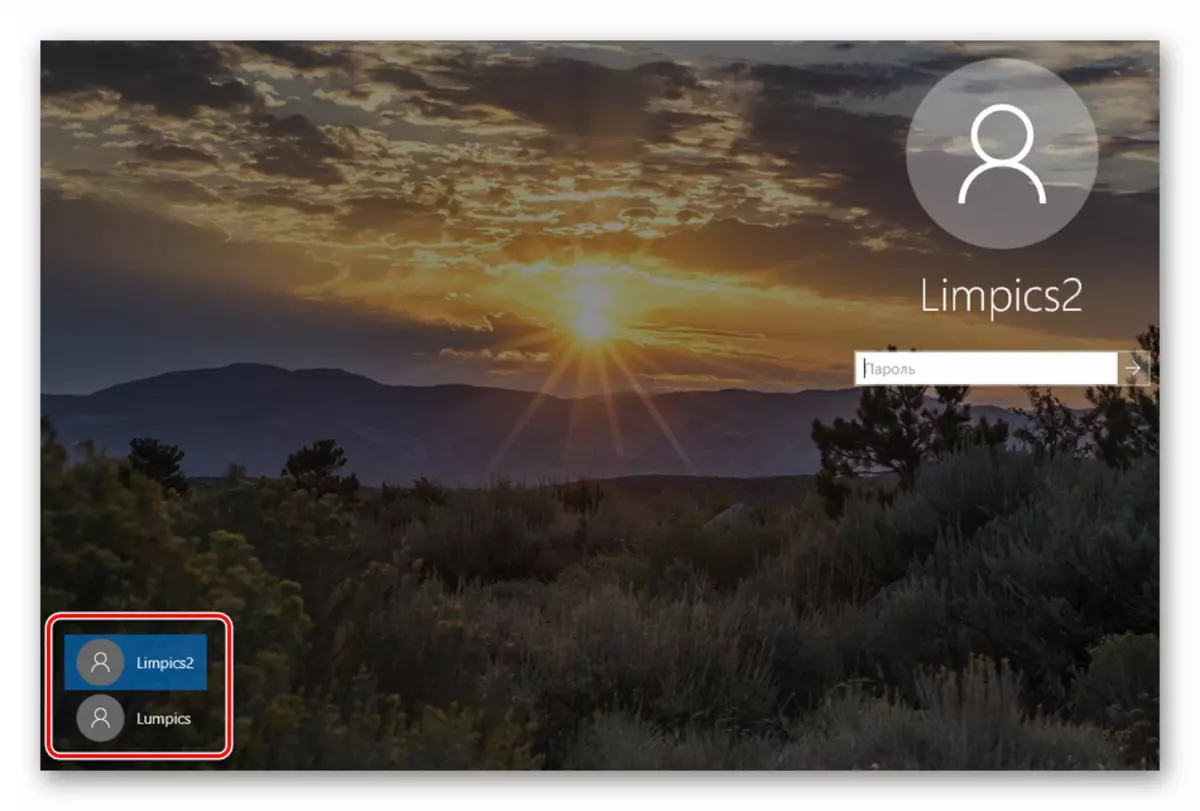
Nuliskeun "akun ieu", anjeun tiasa nganggo hak istimewa anu dilucut nalika ngarobah parameter sareng aksés ka obyék os.
Métode 3: Aktivitas Akun Administrator
Metoda ieu bakal cocog upami masalah kajantenan nalika anjeun parantos aya dina akun administrator. Dina gabung, kami nyebat yén éta mangrupikeun "judul", tapi pangguna sanésna anu nami "administrator" gaduh patepasan luar "ngagaduhan patepasan anu luar biasa. Anjeun tiasa ngiringan sapertos metode sapertos dina paragrap sateuacanna, tapi tanpa ngarobih sareng ngontrol pendaptaran, langsung dina sistem anu ngajalankeun. Kecap aksés, upami aya, ngareset anu sami. Sadaya operasi dilakukeun dina "garis paréntah" atanapi dina bagian anu luyu parameter.

Maca deui:
Kumaha ngajalankeun garis "paréntah" dina Windows 10
Anggo akun Administrator dina Windows
Kacindekan
Narapkeun paréntah anu dijelaskeun dina artikel ieu sareng nampi hak-hak anu dipikabutuh, ulah hilap sababaraha file sareng polder anu teu diblokir. Ieu berlaku kana obyék sistem, parobahan atanapi ngaleupaskeun mana anu tiasa nyababkeun inoperabilitas PC.
